
こういった疑問にこたえます。
この記事で伝えたいこと
- httpとhttpsの違い
- SSL化:エックスサーバーで行うこと
- SSL化:WordPressで行うこと
ブログ初心者(というかWeb系業界の初心者)では、httpとhttpsの違いをわからない方も多いですよね。業界にいれば常識的な内容も、全く関係のない分野にいるとわからないのは当然です。
突然ですが、2018年7月リリースの「Chrome 68」からすべてのhttpサイトで「保護されていません」を表示するというGoogleの公式アナウンスがありました。
この情報を見ただけで、「httpではなくhttpsにしよう」と思いますよね。でもいざブログを始めると「自分のブログがhttpになってた」なんて苦い経験がある方も多いです。(←これ僕です。。)
そこで、ブログ初心者でもわかりやすいように、httpとhttpsの違いを説明しつつ、ブログを始めるうえでの留意点やhttpsに設定する方法を説明します。
httpとhttpsの違い
httpとhttpsの違いですが、「ブログを始めること」と「ブログで稼ぐこと」に関して言えば本質的な部分ではないので、さらっと説明しますね。
httpとhttpsの違いを簡単に言うと、
- httpは鍵のかかっていない金庫
- httpsは鍵のかかっている金庫
いろんなサイトのURLを見ればわかりますが、クレカやネットショップなど個人情報を扱うサイトはほとんどhttpsになっています。
特に個人情報などを扱うサイトでなければhttpのままでも良いかもしれませんが、Google公式アナウンスのとおりhttpでは「保護されていません」という表示がされます。
これって読者にしてみたら不安要素でしかないですよね。
であれば結論は1つ。
httpsでブログを始めましょう。
WordPressとよく比較されるはてなブログProは、httpsには対応していませんでしたがようやく対応になりました。手軽さをとるならはてなブログです。カスタマイズの自由度や運営規約の自由度から言えばWordPressがナンバーワン。
関連:WordPressを使ったブログの始め方・作り方〔完全マニュアル〕
WordPressは正直、初期設定が面倒くさいです。ドメインやレンタルサーバーやら・・・。でも結果的に、はてなブログからWordPressに移行される方も多いですし、面倒な作業も始めだけなので、僕はWordPress押しですね。
WordPressの設定をググって試行錯誤しながらやればノウハウにも変わるので、ブログで稼ぐことを目標にしている方であれば最初からWordPressにした方が時間的にも早いかと。
ブログの本質は記事を書くことなので、頑張って初期設定はササっと済ませてしまいましょう。エックスサーバー![]() であれば、ドメイン無料キャンペーンなどを有効活用すれば、ドメインとレンタルサーバーを同時契約できるので初期設定の時間を削減できます。
であれば、ドメイン無料キャンペーンなどを有効活用すれば、ドメインとレンタルサーバーを同時契約できるので初期設定の時間を削減できます。
SSL化:エックスサーバーで行うこと
http→httpsをSSL化と思っていただければ結構かと思います。もっと詳しく知りたい場合は各自ググりましょう。
SSL化は有料だったりするのですが、エックスサーバーでは無料独自SSL設定ができます。
エックスサーバーを見る![]()
では、エックスサーバーでのSSL化の方法について説明します。
エックスサーバーでドメインとレンタルサーバーの契約をしたら、サーバーアカウント設定完了のメールが届きますので、メールのサーバーアカウントを参照してそのIDとパスワードでログインし、サーバーパネルを開きます。

サーバーパネルを開いたら上の画像のSSL設定をクリックしてください。
そのあとは、公式サイトに書かれているマニュアル通りに進めれば簡単に設定できますので、エックスサーバー公式ページ(SSL化の設定方法)を見て設定をササっと済ませましょう。
常時SSL化をする方法
ただ、これだけではSSL化が完了したとは言えません。常時SSL化ができていないのです。
常時SSL化を超簡単に説明すると、「http://~」で検索した場合に自動的に「https://~」のページが表示されることです。
301リダイレクトとも言います。
この設定もしておくべきですね。作業的にやれば1分で簡単にできますのでやっておきましょう。
- ご自身のサーバーパネルにログイン
- .htaccess編集をクリック
- 必要なコードをコピー
- 該当箇所にコードをペースト
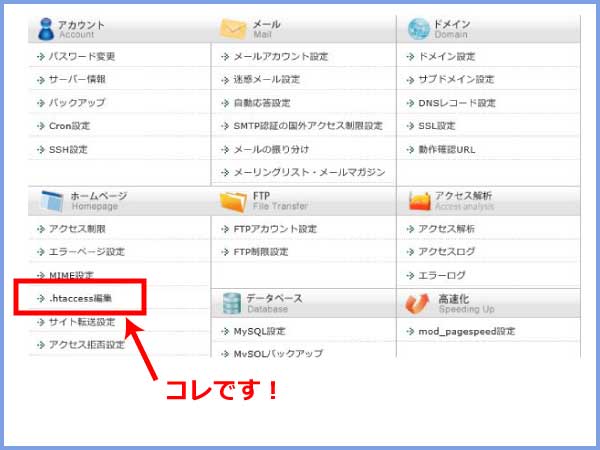
上の画像のように、ご自身のサーバーパネルにログインして、「.htaccess編集」をクリックします。
そして、以下のコードをコピーしておきます。
<IfModule mod_rewrite.c>
RewriteEngine On
RewriteCond %{HTTPS} off
RewriteRule ^(.*)$ https://%{HTTP_HOST}%{REQUEST_URI} [R=301,L] </IfModule>
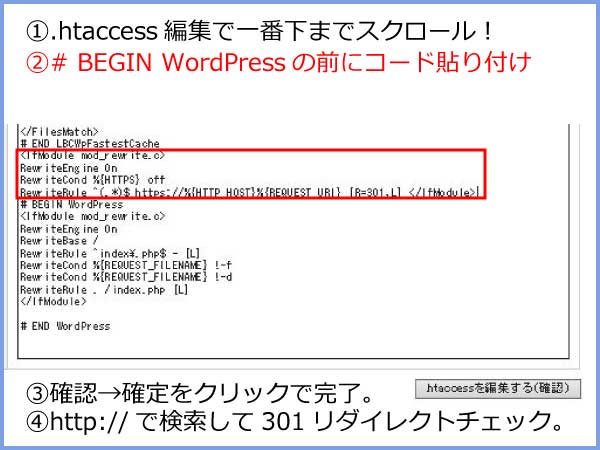
先ほどコピーしたコードを上の画像のようにペーストします。
最後に確認ボタンを押すともう一度チェックできる画面が開きますので、OKであれば確定ボタンを押して設定完了です。
設定後はしっかりと設定されているか、「http://~」のURLでダイレクト検索してみてください。httpsに自動遷移すれば設定成功です。
これだけでもブログ初心者には疲れますよね。「変な風になったらどうしよう~」となんか緊張と不安もありますし。
でも作業的にやれば問題なくできますので、トライあるのみですね。
SSL化:WordPressのダッシュボードで行うこと
な、な、なんと、WordPress側でもSSL化設定をする必要があります。
でも安心してください。これは超簡単。
WordPressのダッシュボードを開き、設定>一般の順にクリック。
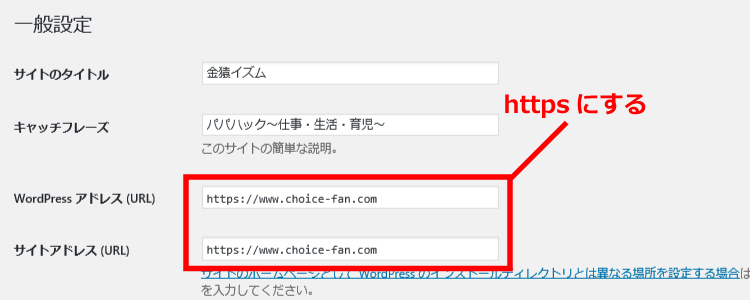
そして、上の画像の四角枠内をhttpsに変更します。
たったこれだけです。
まとめ:ブログを始めるにはhttpsにしよう

WordPressでブログを始めた当時、僕もやり方がわからず放置状態でした。が、Googleに忖度する意味でもこれからはSSL化は必須だと思います。
僕は一番気になるのは、セキュリティ云々よりも、「保護されていません」と表示されたときのブログ読者の気持ちですね。
エックスサーバーであれば無料独自SSL設定ができるのでおすすめですよ。
エックスサーバー![]()
ブログ初心者の方は機能的にもコスト的にもエックスサーバーのX10プランで良いと思います。僕もエックスサーバーのX10プランを使っています。
ワードプレスのおすすめレンタルサーバーはコレだけ!!








httpとhttpsの違いって何?どちらがおすすめなの?レンタルサーバーやWordPressではどうやって設定するの?